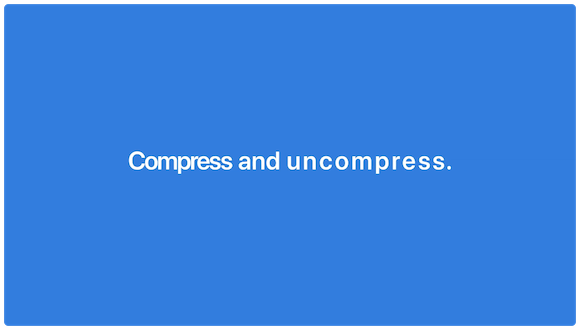
Appleは、iOS13/iPadOSの「ファイル」アプリを使って、iPhoneやiPad、iPod touchで簡単に「圧縮」「解凍」する方法を紹介した動画を公開しました。
iPhone、iPadで簡単に圧縮・解凍
iOS13とiPadOSの「ファイル」アプリでは、ファイルをZip形式で圧縮してメールなどで共有できるようになりました。解凍も簡単です。
Appleは、公式YouTubeチャンネルで「How to compress and uncompress documents in Files on iPhone, iPad, or iPod touch(iPhone、iPad、iPod touchのファイルアプリで圧縮と解凍をする方法)」と題した動画を公開しました。
ファイルやフォルダを圧縮する
「ファイル」アプリで、圧縮したいファイルやフォルダを長押しします。
メニューが表示されるので「圧縮」を選ぶだけで、ファイルが圧縮されます。
複数のファイルを圧縮するには、画面右上の「選択」をタップしてから、圧縮したいファイルを選択し、青いチェックマークをつけます。
画面右下の「…」マークをタップして「圧縮」を選びます。
圧縮ファイルを解凍する
ファイルの解凍は、圧縮されたファイルをタップするだけです。
動画はこちら
Apple Supportによる動画は、こちらでご覧ください。
Source:Apple Support/YouTube
(hato)